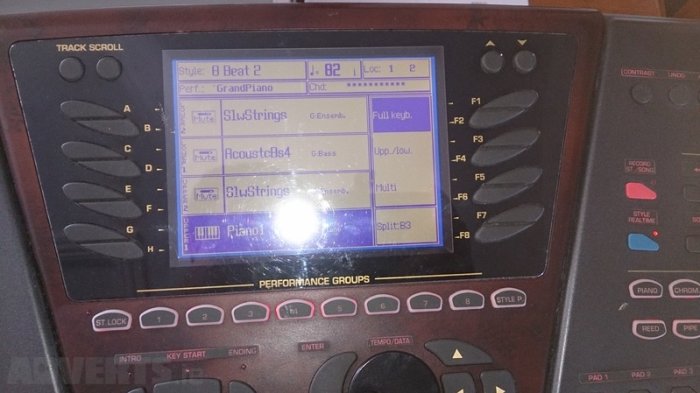Multi kit, kit yüklemeyi yada kopyalamayı kolaylaştıran bir icat. İlk defa bu işlemi yapmış olmak, yani dünyada bir ilki başarmış olmanın mutluluğu içerisindeyim.
Multi kiti kullandığınız bloğa eklemek yada hard diskteki herhangi bir bloğa entegre etmek (uydurmak) çok kolay. Fakat ilk önce isterseniz normalde kit nasıl kopyalanıyordu onu bir gözden geçirelim.
Kit yüklemek (multi olmayan)
1. Kit yüklenecek olan satırın boş olup olmadığı kontrol edilir. Boş ise 2. maddeye geçeriz. Değil ise başka bir satıra yüklemek zorundayız. Fakat başka satıra yüklersek ne olur kısmını makalenin sonundaki notta bulacaksınız.
2. Boş olan satıra kit i yükledikten sonra, kiti upper 1 e alıp seslerini kontrol ediyoruz. Bastığımız tuşlardan ses çıkmayanlarda hangi seslerin kullanıldığını bulmak için sound editörüne girmek zorundayız. Sound editörüne girmeden önce keyboard seçeneklerinden full keyboard ı seçmeliyiz. Yoksa akort tuşlarından ses çıkmaz.
3. Sound editörüne girdiğimizde kitte hangi tuş için hangi ses kullanılmış görürüz. Not almak zorundayız çünkü unutabiliriz. Örneğin f5 için 109-6-1 sesi kullanılmışsa kitin bulunduğu blocktan o sesi hard diske yüklemek zorundayız ki kit çalabilsin.
4. Seslerin nasıl yerleştirildiğini bilmek zorunda değilsiniz. Burada amacımız kullanılan sesleri öğrenmek dolayısıyla o sesleri ram e çıkartmak (load). Seçim işlemini f1 tuşu kolaylaştırır. f1 e bastıktan sonra öğrenmek istediğiniz tuşa bastığınızda o tuş için kullanılan ses ve sese uygulanan edit işlemlerini görebilirsiniz.
5. Sesleri görüp not aldıktan sonra hard disk yada disket sürücüsünden not aldığımız sesleri ram a yükleriz. Kit çalmaya başlar.
Bir kit için 0-50 arası ses kullanılıyor. Eğer yapılan kit full sample ise 60 adet sample var demektir. Buda 60 adet sample ı tek tek seçecek ve klavyenize yükleyeceksiniz demek oluyor.Genellikle 25-35 adet arasında değişiyor kitlerde kullanılan sample sayısı. Fakat bu rakam bile işinizin çok uzun ve yorucu olacağına işaret ediyor. Hepsini tek tek seçmek ve yüklemek.
NOT: Eğer kiti kullanılandan farklı bir satıra yüklersek, o kitin kullanıldığı ritimlerde orjinal satırdaki kit çalışır. O yüzden yükleyeceğiniz kiti orjinal satırından başka yere yüklerseniz bütün kullanıldığı ritimler için yeni koyduğunuz satırı kullanıp kaydetmek zorundasınız.
Yukarıda anlatıldığı gibi tek tek editlenmiş kitleri kendi kullandığınız bloğa entegre etmek neredeyse imkansız.
Fakat multi kit ile yapacaklarınız çok basit. Hadi bir multi kiti herhangi bir bloğa entegre edelim.
1. Multi kiti yükleyeceğimiz blocktaki herhangi bir satıra yükleyebiliriz. Orjinal satırı boşsa onu tercih edelim. Bu işimizi kolaylaştırır.
2. Multi kitte kullanılan ses sayısı en fazla 3 Kullanılan o sesleri hard diskimizde aynı satırlara yükleyelim. (copy: flopy disc -> hard disc)
3. Hiç bir ayar yapmadan daha önce arabic kit ile yazılmış bir ritimde arabic kit kullanılmış satıra multi kitimizi atayalım.
Sound değişti. Sadece 3 ses ile kit yüklendi. Bloğunuzda 1 yeni kit daha oldu.
En sonunda şunu yapalım: Eğer bloğunuzda arabik kit varsa içerisinde kullanılan sesleri hard diskinizden silin. Çünkü o sesler multi kitin seslerinin içinde olduklarından artık onlara ihtiyaç yok. Böylece hem boyut olarak hemde satır olarak ram den kazanalım.
Bütün gemcilere hayırlı olsun. Multi kit yapmaya devem ediyorum. Sırf multi kitli mega bir block yapacağım arkadaşlar. İstediğiniz ritimleri artık aynen korg yada diğer markalarda olduğu gibi (hatta onlardakinden bile daha fazla) istediğiniz gibi kullanın. Klavyenizi çalarken yeni ritimler yükleyin. 8 MB lık block kullanıyorsanız block yüklemeye gerek kalmadan istediğiniz ritmi kullanın.